Как узнать мак адрес роутера соседа
Временами возникают ситуации, когда собственный Wi-Fi перестает работать. Или появляется необходимость подключиться на улице, со смартфоном в руках. Хочется узнать пароль от Wi-Fi соседа, закончить свои дела в сети, и больше никогда не возвращаться к чужому роутеру.
Способы как узнать чужой пароль от Wi-Fi
Добраться до сторонней точке доступа можно несколькими способами. Скорость «добычи» пароля зависит от хитрости владельца, мощности имеющихся устройств и количества свободного времени.
Метод подбора пароля
Самый простой, доступный и эффективный прием – перебрать очевидные комбинации. Люди плохо запоминают коды, прибегая к знакомым числовым вариациям: 12345678, 1111, 1234,4321 и так далее. К этому списку стоит прибавить «qwerty123», «ytrewq321» и «qazwsx123».
Смена mac-адреса
Вы замечали, что некоторые Wi-fi точки в городе лишены защиты? Подключиться к ней не удастся, потому что она фильтрует пользователей по mac-адресу.
Для непосвященных, mac-адрес – это идентификатор, своего рода ключ, который присваивается к девайсам, подключенным к сети Ethernet.
Чтобы добраться до ключа, приходится использовать специальные программы-сканнеры. Они анализируют Wi-Fi точки в округе и раскрывают их адреса.
Перехват трафика
Сложнейший способ добраться до чужого пароля. С помощью сторонних приложений перехватывается огромный объем данных, которыми роутер обменивается с устройством пользователя сети. Полученную информацию можно расшифровать, достать из нее пароль.
Осложнений масса. Нужно чтобы сетью пользовались по полной. Приходится бороться со сложным, запутанным интерфейсом. Если же вы хотите испытать свои силы, возможности – загружайте прогу «Commview forWiFi». Она подбирает раздаваемые пакеты и отображает их в виде узлов, каналов, типов сигнала, сетки из соединений и доступных точек беспроводного доступа. В профессиональных кругах ее чаще всего используют для поиска и устранения опасных вирусов, передающих зашифрованные данные в облако.
Взлом через pin точку доступа роутера
Этот способ открылся в 2011 году. Пользователь добирается до сети через взлом протокола WPS. Эта система включает шифрование и прописывает защитный ключ автоматически, без вмешательства пользователя. Упрощение для обывателей.
Опытные хакеры быстро нашли серьезную уязвимость технологии, которая позволяет открыть соседское подключение в считанные часы. Взлом происходит с помощью OCLinux и требует понимания основ программирования, беспроводной сетевой адаптер для перехвата данных и несколько часов свободного времени.
Если программное обеспечение роутера поддерживает такую функцию, то WPS можно и нужно отключать.
Фишинг
Это метод мошенников добраться до номеров банковских карт, или нечестными способами отобрать виртуальные ценности.
Подробных инструкций, как пользоваться фишингом, не существует. Действуйте на свое усмотрение. Вариантов масса: напугать пойманным вирусом, шантажировать отключением интернета, или подойти мягко – предложить ускорить передачу данных, улучшить стабильность сети и в заранее созданной форме предложить ввести логин и пароль к роутеру.
Программы для взлома
Приложений для добычи чужих информданных сотни. Одни пользуются уязвимостью встроенной защиты, другие действуют перебором паролей, третьи ищут mac-адрес, или существуют в качестве словарей, куда интернет-сообщество вводит актуальные пароли окружающих точек доступа.
Брутфорс
Брутфорс – с английского, «полный перебор», упомянутый выше метод получения данных, с помощью грубой силы. Если жертва не пользуется стандартными комбинациями, приходится устанавливать вспомогательный софт и разбираться в его интерфейсе.
Автоматический подбор комбинаций
Некоторые программы буквально вручную, в несколько потоков, посимвольно подбирают пароль к новой сети. Из-за чего работа с такими программами может длиться от нескольких дней до месяцев, в зависимости от длины искомого кода. Популярнейшие из них:
- John the Ripper;
- Aircrack-ng;
- RainbowCrack.
Они позволяют указать длительность пароля, а также прибегнуть к нескольким механизмам подбора, что значительно уменьшает скорость поиска, а также снижает нагрузку на систему.
Wifi crack
Wifi crack – не ультимативное решение во взломе паролей, но удобная утилита для всех, кто не знаком с запутанным языком программирования. Работает на современных операционных системах, постоянно обновляется.
Прогой пользоваться очень просто:
Изменение mac-адреса
Суть этого метода была описана выше. Нужно добраться до mac-адреса, чтобы интернет на устройстве заработал через чужой роутер. Нашли идентификатор? Теперь смените его на своем девайсе. На компьютере это делается так:
- Зайти в «Панель управления».
- Перейти в раздел «Сеть и Интернет», выбрать «Центр управления сетями и общим доступом».
- Отыскать категорию: «Изменение параметров адаптера».
- Вызвать правой кнопкой мыши контекстное меню на желаемой точке доступа, выбрать «Свойства».
- Вкладка «Сеть», затем «Настроить», после «Дополнительно».
- Отметить «Network address» и ввести заветный 12-значный номер.
- Нажать «ОК» для перезапуска сетевого подключения.
На смартфонах поменять mac-адрес гораздо сложнее. На Android нужно получать root-права и воевать со сторонними приложениями. Делайте на свой страх и риск.
Mac address scanner
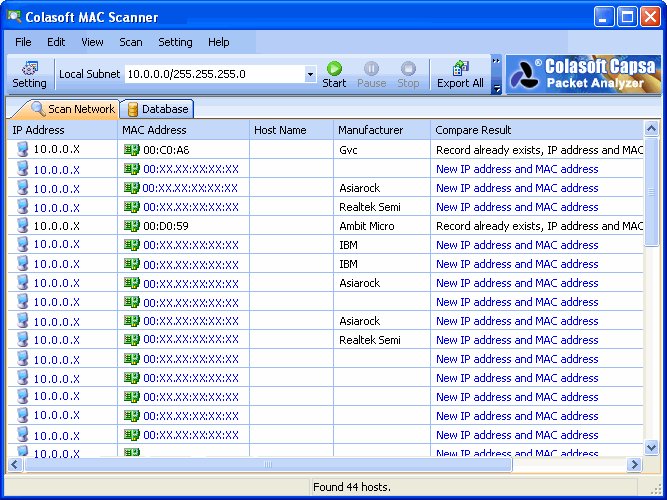
Mac address scanner раскрывает данные окружающих mac-адресов. Она не требует специальных знаний и не отличается сложным интерфейсом. При этом создатель утилиты не важен. Существует версия от ColarSoft. Ее нужно установить, запустить и нажать зеленую кнопку «Старт» для анализа окружающий сетей. Полученные данные сохраняются в памяти компьютера, или отправляются в интернет-хранилище.
Во втором столбце отображаются актуальные mac-адреса. Если владелец точки доступа не пользуется такой защитой, идентификатор будет отображаться как несколько иксов. В ином случае вы получите 12-значную комбинацию.
Программы для взлома
Суть платформ для хакинга описана выше, а вот список актуальных и сильных программ, используемых по всему миру.
Сommview для перехвата пакетов данных

Об этом инструментарии хочется рассказать немного подробнее. Приложение постоянно обновляется, обрастая ценными механиками и категориями. В основном используется сетевыми программистами и администраторами беспроводных сетей.
Программа разбивает пакеты данных на протоколы, показывает силу сигнала, его скорость и другие полезные параметры.
Чтобы позаимствовать ближайший интернет, нужно скачать приложение и просканировать желаемый WiFi из списка сетей. В программе отобразиться весь пакет передаваемых данных. Сommview позволяет воспользоваться функцией «реассоциация узлов». Пользователи отключатся от соединения автоматически, и моментально подключаться обратно, а программа раскроет протоколы EAPOL. В них скрывается необходимая информация – желаемые пароли для взлома Wi-Fiсети.
Декодировать полученные протоколы поможет AirCrack-NG.
Использование Aircrack ng
Это непростой инструментарий, требующий предварительной подготовки и множества дополнительных действий. Нажать «старт» и ждать положительного результата не стоит. Предварительно получив все возможные данные через Сommview нужно:

- Загрузить и запустить Aircrack ng, перейти на первую вкладку.
- В строку «Filenames» ввести путь к файлу с перехваченными пакетами.
- В категории «Encryption» указать «WPA».
- Есть есть словарь, или база популярных паролей, его нужно вставить в строку Worldlist.
- Отметить галочкой «Advanced option».
- В «Specify ESSID» написать имя искомой сети.
- В появившейся стройке ввести MAC-адрес сети, который можно достать с помощью Mac address Scanner.
- «Launch». Анализ имеющихся данных будет проводиться от 5 часов до нескольких дней.
Как взломать Wi-Fi c телефона
С телефона добраться до соседского пароля сложнее. На iPhone процесс требует невероятного уровня познаний из-за закрытости системы и искусственных ограничений. А на Android – получения root-прав, что само по себе угроза. После – установка соответствующего софта. Это те же словари, брутфорсеры, охотники на идентификаторы и так далее. Приложений очень много. Они требуют тех же действий, что и компьютерные версии. Иногда требующие большего запаса времени на обработку информации. Вот самые популярные утилиты. Проверенные, качественные, без вирусов.
Андроид приложения
- WPS Connect;
- WIFI WPS WPA TESTER;
- WifiKill;
- Network Spoofer;
- WiFi You.
Самое надежное, удобное и простое из них – WPS Connect.
WPS Connect
Оно работает только с сетями, защищенными технологией WPS и управляется следующим образом:
- На главном экране обновить список точек доступа;
- После загрузки выбрать точку с самым высоким качеством сигнала;
- Подобрать пароли из доступной базы;
- При наличии root-прав на экране появится несколько вариантов, которые позволят подключиться к выбранному роутеру.
Видео взлома Wi-Fi на Андроид с использованием Wps connect
Последствия использования чужого Wi-Fi
За «доброе» использование чужой Wi-Fi сети вас никто не посадит. Но если после вашего вмешательства у человека пропали данные кредитных карт, поменялся пароль его электронной почты – беспокойтесь. Специалисты без труда определят всех, кто вмешивался в файлы, кто воровал интернет-протоколы и другие полезные данные. Вас могут «потрясти», и даже отобрать компьютер, но если это не ваших рук дело – все обойдется неудобством на несколько дней, платой за баловство.
Может оказаться, что ваш сосед – талантливый программист. И если он заметит, что посторонний взломал защиту его роутера, поспешит перекрыть тому воздух, и испортить настроение известными ему способами.
Варианты защиты собственной точки доступа
Придумайте длинный, сложный пароль со строчными и прописными буквами, случайной последовательностью цифр. Даже имея на руках весь пакет перехваченных данных, хакер замучается убивать электричество и мощности ПК на подбор комбинации. Поможет придумывание нового логина и пароля к программному обеспечению роутера, так как обычно никто не меняет стандартный дуэт admin/admin.
У каждого устройства в сети есть MAC-адрес: уникальная комбинация цифр и букв длиной 48 символов. Есть много способов его узнать — все они в нашей статье.


У любого устройства, способного подключиться к глобальной сети, есть специальный идентификатор, который называется MAC-адрес. Зачастую он нужен для настройки сетевого подключения. MAC-адрес является одной из основных характеристик сетевого адаптера, поэтому информация о нём содержится во множестве инструментов, встроенных в операционную систему.
Если для настройки оборудования вас просят прописать (или назвать) MAC-адрес, нужно для начала его найти. Вот как это сделать.
Как найти MAC-адрес через командную строку
Это самый простой метод. Нажимаем комбинацию клавиш Win + R и в появившемся меню вводим cmd. После подтверждения запустится командная строка. Вводим getmac. Отобразится физический адрес, который и является MAC-адресом. Для более подробной информации можно воспользоваться командой ipconfig /all.

Таким образом вы сможете узнать модель сетевого адаптера, конфигурацию основных параметров оборудования, ip-адрес маршрутизатора и другую информацию. Последний, кстати, пригодится, если вы собираетесь осуществлять настройку подключения или Wi-Fi сети.

Как узнать MAC-адрес в сведениях о системе
Практически всю информацию о компьютере и установленных комплектующих можно найти в специальной утилите, встроенной в операционную систему. Для её запуска потребуется нажать уже знакомую комбинацию клавиш Win + R и ввести команду msinfo32. Появится окно программы. Нас интересует раздел Компоненты > Сеть > Адаптер.

MAC-адрес – уникальный набор символов и чисел, который физически идентифицирует подключенное к интернету устройство. Он прописан в сетевую карту и является аппаратной характеристикой. Идентификатор необходим для правильной работы сети, обычному пользователю он может потребоваться для настройки роутера, подключения периферийного оборудования и т.д. В статье ниже поговорим о способах определения своего и чужого MAC.
Как узнать свой MAC-адрес
Посмотреть сетевой идентификатор собственного компьютера не составит труда. Достичь поставленной цели в стандартном интерфейсе Windows можно несколькими способами.
Сведения о сетевом подключении
Это простейший метод определения MAC-адреса, которым должен владеть каждый пользователь компьютера. Пошаговая инструкция:
-
Открыть панель управления, раздел «Центр управления сетями и общим доступом».
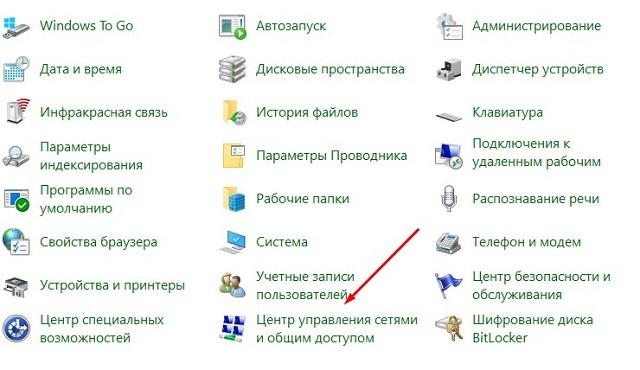
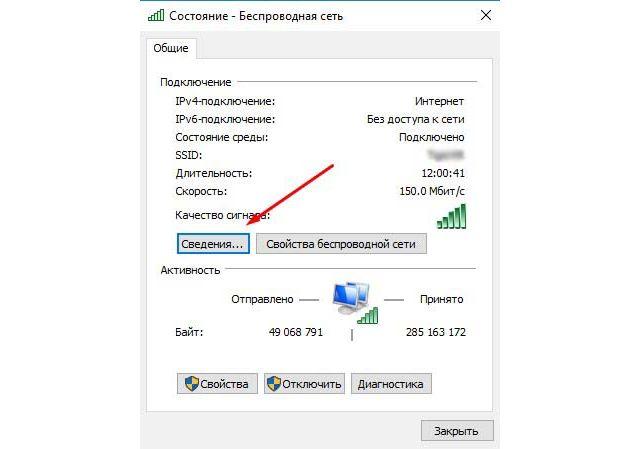
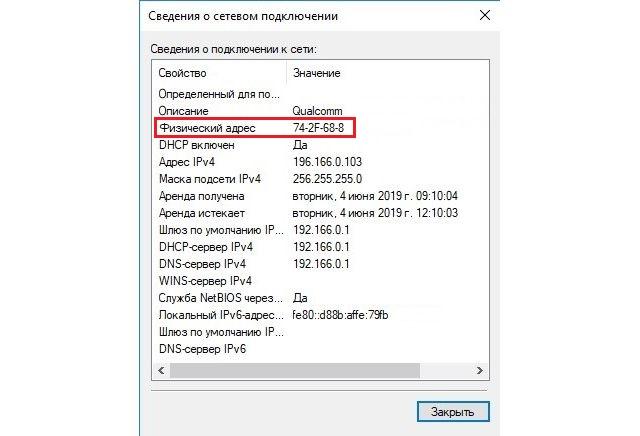
Рекомендации касательно этого метода будут актуальны для всех версий Windows, отличаться может только расположение элементов.
Раздел «Сведения о системе»
Способ довольно простой в исполнении, поэтому также подойдет начинающим пользователям. Инструкции по его реализации:
- В меню Пуск найти и открыть приложение «Выполнить».
- Вписать команду «msinfo32», нажать Enter.
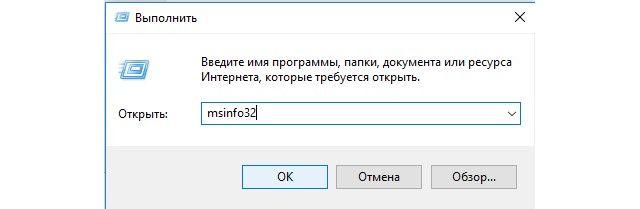
- Используя поиск Windows, найти и открыть приложение «Командная строка».
- Вписать команду «ipconfig /all». Отобразятся подробные сведения об интернет-адаптере.
- Строка «Физический адрес» содержит искомую информацию. Дополнительно можно посмотреть наименование сетевой карты, IP-адрес подключения, шлюз, DNS-сервер.


В качестве альтернативы можно использовать команду «getmac /v /fo list». После ее применения информация будет представлена в более сжатом виде, без лишних подробностей.
Узнать MAC по IP
Зная IP-адрес компьютера, подключенного в одной сети, можно легко определить его MAC. Процедура выполняется через командную строку операционной системы и не требует установки дополнительных программ. Инструкция:
- Открыть приложение «командная строка».
- Вписать «ping 192.168.0.101», где вместо представленных чисел подставить известный IP. Нажать Enter на клавиатуре.
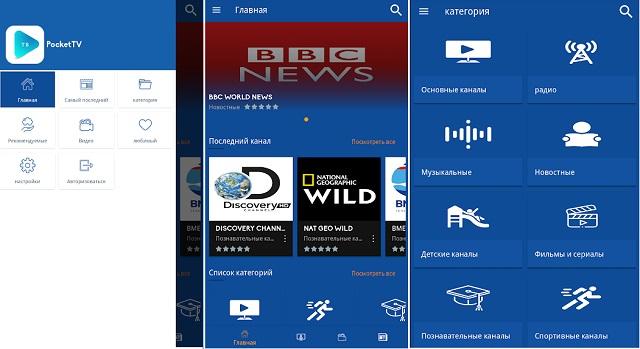
Узнать IP по MAC-адресу
В обратной ситуации, когда известен физический адрес, но нет IP, решение также присутствует в стандартном инструментарии Windows. Потребуется применить специальную команду или воспользоваться предложенным скриптом. Второй вариант проще, поскольку от пользователя требуется лишь создать текстовый файл, скопировать в него скрипт и изменить расширение. Рассмотрим каждый метод подробно.
Ручной ввод
В случае одноразового поиска можно использовать ручной способ добавления соответствующих команд. Последовательность действий будет следующей:
- Запустить командную строку.
- Для считывания IP-адресов потребуется наличие наполненного кэша. Выполняется процедура командной «for /L %a in (1,1,254) do @start /b ping 192.168.1.%a -n 2 > nul». Она подходит для стандартных границ адресов. Если присутствуют другие параметры, потребуется заменить часть «1,1,254», где первые две цифры отвечают за начальную и конечную границу IP, а «254» соответствует установленной маске подсети.
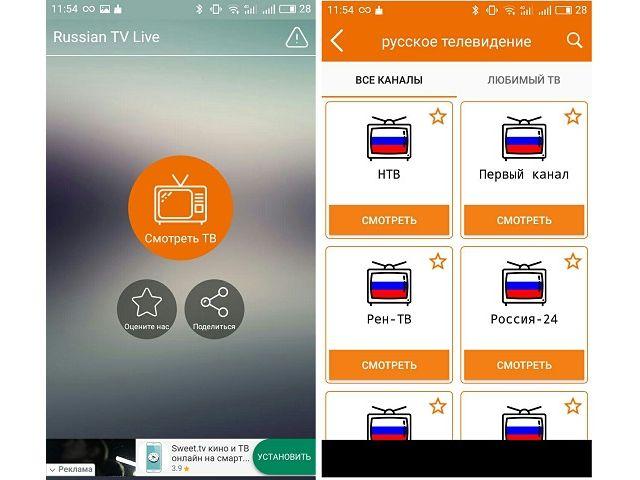
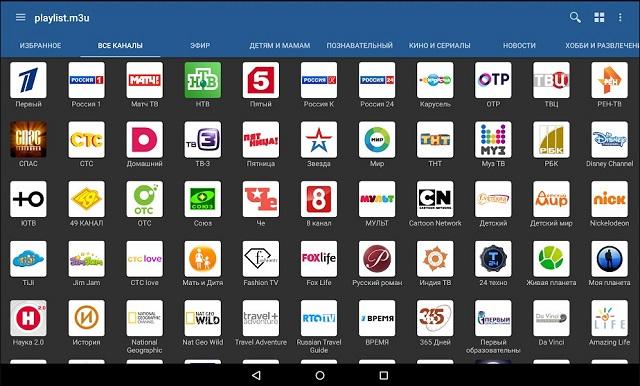
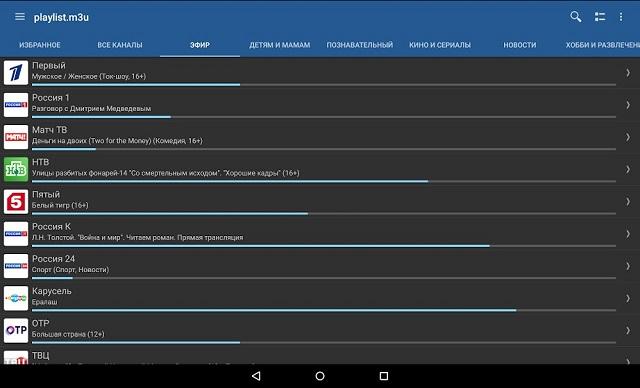

Для целенаправленного поиска на последнем этапе используется команда «arp -a | find "01-01-01-01-01-01"». Вместо шести значений «01» подставляется известный MAC-адрес.
Создание скрипта
Вариант будет предпочтителен при выполнении регулярных поисков. Инструкция:
- Кликнуть правой кнопкой по пустому месту рабочего стола.
- В контекстном меню навести курсор на «Создать», затем кликнуть «Текстовый документ».

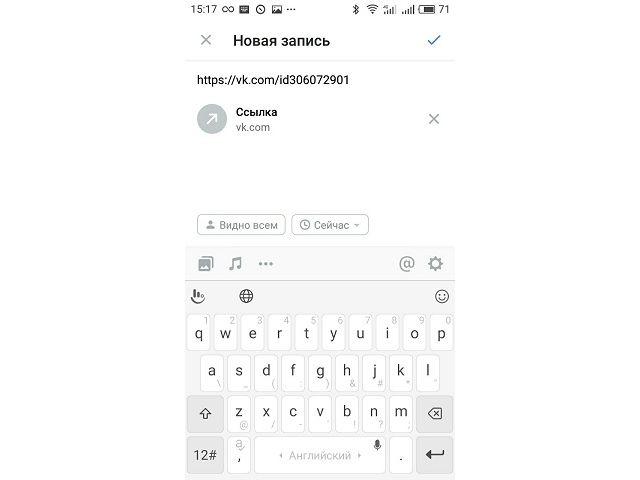
@echo off
if "%1" == "" echo no MAC address & exit /b 1
for /L %%a in (1,1,254) do @start /b ping 192.168.1.%%a -n 2 > nul
ping 127.0.0.1 -n 3 > nul
arp -a | find /i "%1"
-
Открыть меню «Файл», нажать «Сохранить как».

Созданный документ будет использоваться при каждом случае поиска. Далее, чтобы узнать IP по MAC-адресу, необходимо:
- Запустить командную строку.
- Перетащить созданный файл на окно программы.



Как видите, существует множество вариантов определить MAC-адрес. Прямой поиск на компьютере предполагает просмотр сведений о сетевом подключении или информации о системе. Использование командной строки открывает широкие возможности по нахождению MAC через IP и наоборот. Ускорение процедуры может быть реализовано путем создания скрипта.
Этичный хакинг и тестирование на проникновение, информационная безопасность
По MAC-адресу можно узнать производителя роутера или точки доступа. Но узнать точную модель нельзя. Даже на англоязычных ресурсах среди тех, кто интересуется разными аспектами беспроводных сетей Wi-Fi, на вопрос как узнать модель удалённого роутера обычно отвечают:
- взломать и посмотреть админку
- разработать собственную систему по снятию отпечатков и соответствующую базу данных
Тем не менее, программа WifiInfoView способна почти для половины точек доступа в радиусе доступности показать информацию о Модели роутера и Имени роутера (фактически, информация также относится к модели, может её уточнять):
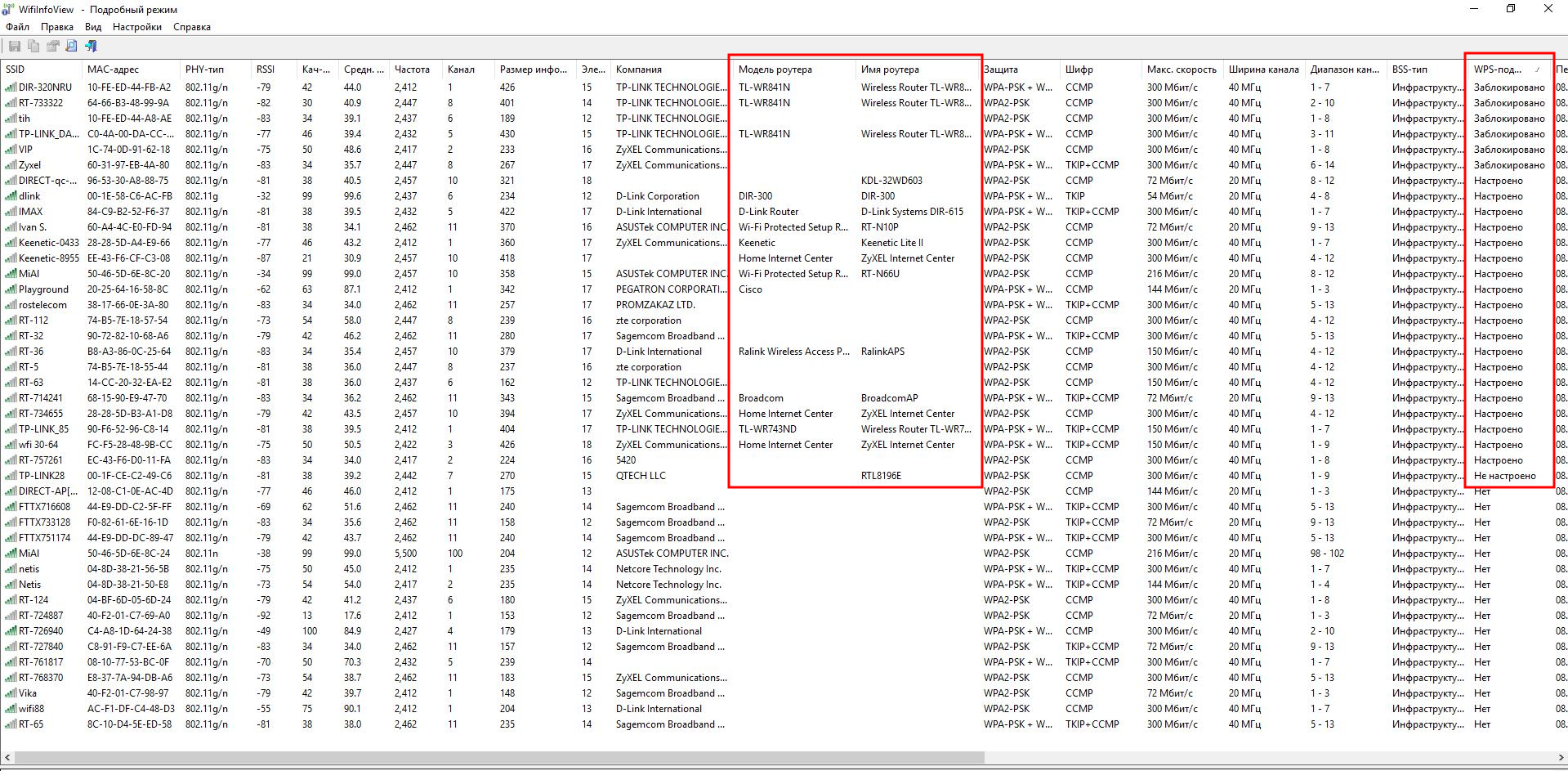
На скриншоте выше видно, что данная информация доступна только для точек доступа с WPS. Хорошая новость в том, что WPS может быть в любом состоянии: заблокирован, настроен, не настроен – информация о модели Точки Доступа утекает всё равно!
WifiInfoView – это программа под Windows. Как я не искал, все программы под Linux способны показывать только информацию о производителях на основе MAC-адреса. Но если это может WifiInfoView, которая не требует ни специальных драйверов, ни режима монитора беспроводной карты, значит информация о модели роутера распространяется в беспроводных сетях без шифрования. И, следовательно, её можно обнаружить такими программами как Wireshark.
Гугление и исследование инструментов не дало никакой информации, поэтому пришлось самому провести небольшое исследование.
Раскрытие модели роутера из Vendor Specific: Microsof: WPS
Я несколько минут захватывал фреймы Wi-Fi, а затем стал искать по фильтрам, начал с фильтра frame contains "". Для ТД D-Link Systems DIR-615 раскрывалась модель роутера, поэтому я присмотрелся к фреймам, содержащим этот текст:

Как можно увидеть, в тэге Tag: Vendor Specific: Microsof: WPS в полях Model Name, Model Number, Device Name раскрывается точная информация о модели роутера:
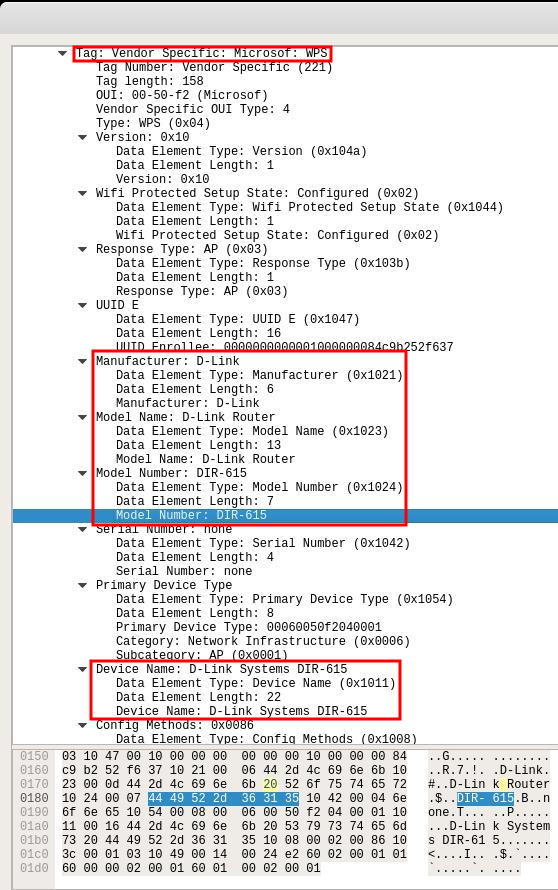
- Model Name: D-Link Router
- Model Number: DIR-615
- Device Name: D-Link Systems DIR-615
Дальнейшее изучение фреймов, содержащих информацию о модели роутера показало, что полезная информация также может находиться в полях:
С помощью фильтров
можно вывести все фреймы, в которых поля «Имя устройство» или «Имя модели» являются не пустыми.
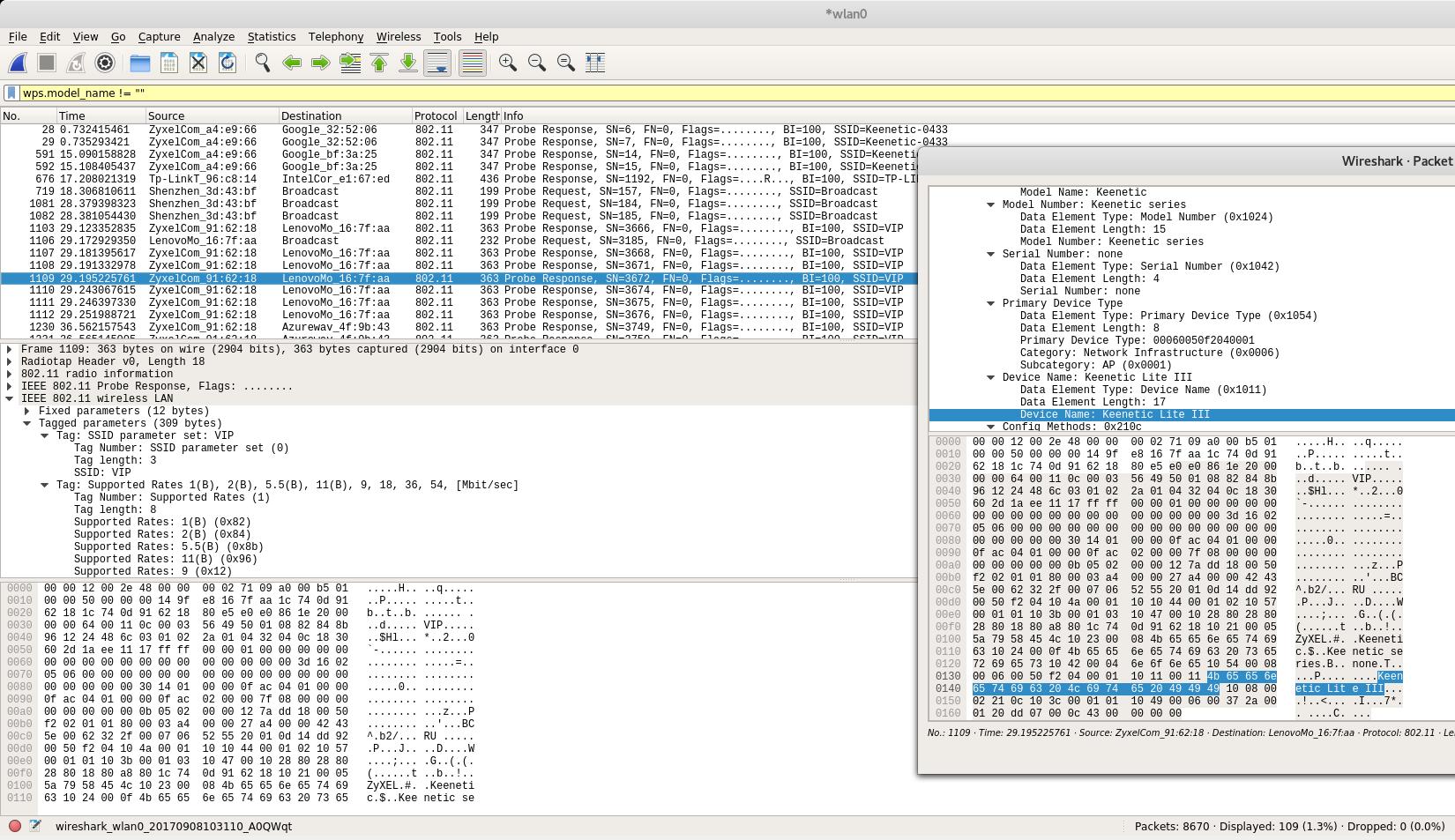
Следующий фильтр покажет фреймы, в которых поле ИЛИ «Имя устройства», ИЛИ «Имя модели», ИЛИ «Номер модели» являются не пустыми:
Следует помнить о фильтрах wps.serial_number и wps.manufacturer – из них также можно извлечь информацию.
Для моих данных фильтр wps.new_device_name не показывал никакой информации – у меня в радиусе доступности отсутствуют ТД с фреймами с какой-либо информацией в этом поле.
Если мы хотим посмотреть фреймы с информацией о версии для конкретной точки доступа, то можно использовать фильтр wlan.ssid:
Вместо ESSID вставьте имя интересующей сети, например, я хочу посмотреть для сети Ivan S., тогда:
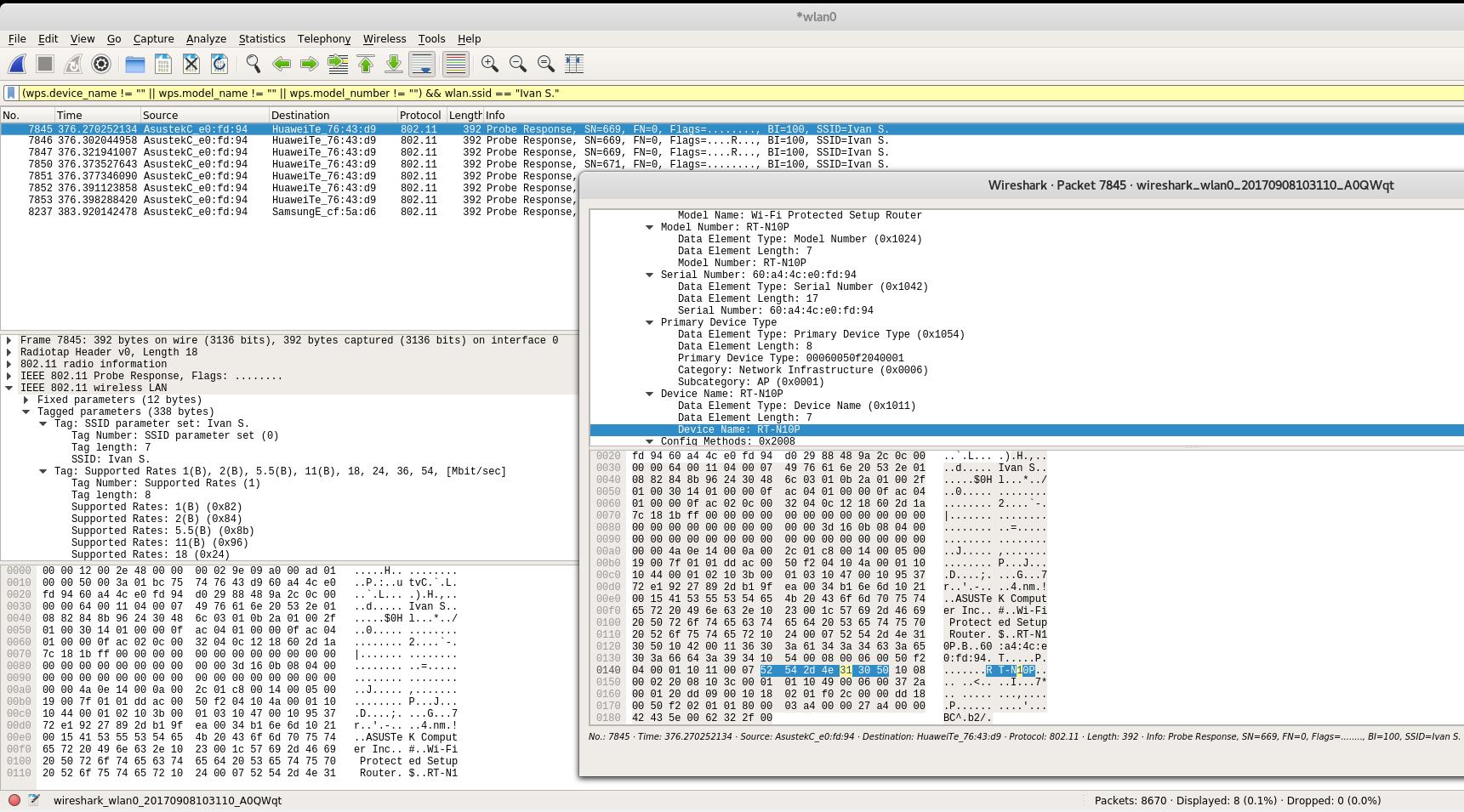
Запись Device Name: RT-N10P говорит о том, что модель роутера RT-N10P.
Вместо имени сети можно использовать BSSID (MAC-адрес), для этого имеются фильтры wlan.addr и wlan host, например:
Ниасилил
В принципе, всё понятно, каким именно образом утекают данные о точной модели из роутера. Причём, в отличие от MAC-адреса, который в некоторых моделях можно подменить, настройки для изменения данных для Vendor Specific: Microsof: WPS мне ни разу не попадались. Т.е. здесь можно получить более достоверную информацию о производителе роутера и его модели, чем из MAC-адреса.
Логичным завершением исследования должна стать утилита для автоматического извлечения этих данных для всех подверженных точек доступа в радиусе доступности. Вполне возможно, что с этим справится Bash скрипт с tshark и tcpdump.
Нужные фреймы из файла захвата можно извлекать примерно так:
Пока нет готового решения, можно смотреть информацию о модели из Windows с помощью WifiInfoView, либо вручную в Wireshark, как это показано выше.
Кстати. Возможно знатоки tshark и tcpdump или чего-то подобного подскажут элегантный способ извлечения строк с «Именем устройства», «Именем модели» и т.д.
Информация о точной версии роутера теперь показывается в Wash с использованием опции -j
UPD: Теперь есть готовое решение и под Linux, подробности в «Новое в Wash и Reaver».
Читайте также:


